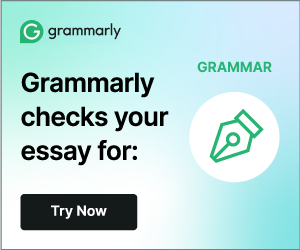将水印添加到PDF
通过免费在线插入图像或文本将水印添加到PDF。 用户可以根据自己的需要为PDF自定义水印。
如何使用此工具在PDF中添加水印?
- 要在PDF中插入水印,请在工具中上传PDF文档。
- 从两个选项中选择水印类型:文本或图像水印。
- 在文本水印中,键入文本,设置其大小,字体和颜色的格式。 文字长度不得超过70个字。
- 图像内水印,上传图像并选择水印位置。
- 点击“应用水印”按钮并下载文件。
将水印添加到PDF的技巧
添加水印PDF有时会很棘手,因为最终会弄乱整个文档。在PDF和其他版权材料中添加水印时,应考虑一些技巧。这些提示如下:
巧妙地选择水印位置
必须在不打扰文档的区域放置水印。您可以在右下角为PDF添加水印,否则任何一个角都是一个好主意。
制作一致的水印
如果要在一系列图像或页面上使用它,则在选择在PDF中插入水印的位置时必须小心。在整个文档或图像的一个位置将水印添加到PDF。不要一直更改其在每个页面或图像上的位置,因为那样可能会显得不整洁。
明智地选择颜色
选择可以从各种颜色背景中看到的颜色,并且水印应该是可见的但微妙的。在PDF中添加水印以显示您对材料的所有权,但不影响图像的影响。
PDF水印创建者的功能
这个由SmallSeoTools免费在PDF中添加水印的在线工具,由于具有一流的功能,因此无法提供常规服务。该工具的功能如下:
添加图像
该PDF水印创建者并没有限制用户仅将文本添加为水印。允许用户添加图像作为水印。图片可以为PNG或JPG格式,并且大小不得超过300kb。
添加和编辑文本水印
我们在线上的PDF水印创建器使您可以添加多达70个单词的文本水印。可以根据用户要求更改文本。您可以更改要将水印免费添加到PDF的文本的字体,字体大小和字体颜色。
选择侧面
可以在 PDF在线工具上添加水印 的侧面设置不是固定的,因为用户可以自由选择文本的侧面。您可以在中间,左侧和右侧之间进行选择,然后在线添加水印PDF。
选择水印位置
无论您要将水印放置在PDF的顶部,底部还是中间,都可以使用此在线工具轻松地选择所需的位置。
无需安装
此工具是一项基于网络的服务,无需在设备上安装即可在PDF文件上添加水印。只需通过稳定的Internet连接就可以从任何Web浏览器访问该工具。另外,也不需要在我们的网站上注册才能使用此水印工具。
隐私保证
我们的PDF水印创建者在线平台可确保您PDF的隐私。在任何情况下,此工具都不会保存用户上传的文件。添加水印的过程完成后,您的文件会自动从我们的服务器中删除。
100%免费水印PDF工具
使用我们的水印PDF在线工具不收取任何费用。您无需担心为PDF文件添加水印而花一分钱。该工具使您可以在不加限制的情况下,向任意数量的文件中免费添加PDF水印。
保留格式
在将水印添加到PDF文件时,此工具可确保保持原始格式。格式化可能会成为一项艰巨的任务,尤其是当您有冗长的PDF文档时。此水印pdf在线工具会保留文件格式,并且不会放错任何元素。
在PDF文件中添加图像或文本水印的原因
在可见的PDF文档中添加文本水印或图像,并显示其内容属于特定的个人或组织。每个人都知道在PDF文档中添加水印是多么必要,以下是一些常见原因:
防盗
如果您是互联网用户,则必须在Facebook,Instagram,Twitter,Pinterest,Linked In,Google +以及网站上看到更多带有水印的图片。原因很简单。您必须听说过或阅读过有关图片在互联网上被非法更改,滥用和重新分发的信息。您可以在要发布的PDF文档中添加机密水印。如果您仍然希望对PDF文件有更多的隐私保护,那么还有另一个很棒的工具“ PDF保护密码 ”可以保护您的机密文件。
要求您授权
PDF上的水印可以保护您在网站上上传的任何材料的版权。另一方面,互联网营销人员和从事社交网络工作的人们在推广的产品上贴上了品牌水印。当用户看到带有水印的产品时,他们会确切地知道产品的所有者。使用水印会阻止竞争对手使用您的图片和文档。因此,在PDF文件中添加水印并保护您的工作不被复制。
防篡改
如果您使用品牌的水印工具,则不能删除和删除数字水印。将水印添加到PDF后,请确保不能将其复制,删除或篡改。黑客们一直在试图删除合法的水印。因此,如果您使用顶级水印制造商在PDF上放置水印,则没有人可以更改它。